[家庭影院/碟机] 【原创】FreeNAS安装及应用——打造低成本低功耗的强力下载机(多图)——200元不到 |

|
本帖最后由 neolee 于 2010-8-14 16:20 编辑
FreeNAS是一套基于FreeBSD操作系统内核的开放源代码的网络存储设备(Network-Attached Storage,简称NAS)服务器系统,支持众多服务,用户访问权限管理,提供网页设置接口。FreeNAS整个系统总共只需约128MB的空间,并支持USB存储设备、LiveCD、 CF卡(转接成IDE设备)及硬盘等开机方式。 早先FreeNAS定位为单纯的网络文件服务器,但在0.684版本后,FreeNAS渐渐的加入了P2P、iTunes、PHP Webserver等等的功能。FreeNAS基于BSD协议。
FreeNAS默认包含如下组件:CIFS/SMB、FTP、TFTP、SSH、NFS、AFP-苹果文件通信协议、Rsync-数据镜像备份工具、Unison-Unison 文件同步机制、iSCSI、UPnP-UPnP 影音媒体服务器、iTunes/DAAP、动态DNS、SNMP、UPS-UPS支持、BitTorrent(用的是transmission)。 今天我们就用FreeNAS及一台老电脑来组一台强力下载机,而且绝对低价。如果你没有老机器,购置一些二手配件的成本呢也不足200元。但其挂种子能力远超同价位的刷wrt系统的路由器。 下面是我自己机器的配置:
主要就以上这些了,其他需要临时用到的东西有:显卡、光驱、键盘,这三样东西你可以去借,只是装系统时需要用一下。说明一下,现在大多数主板可以不需要显卡开机滴,下面会详说。 FreeNAS的安装非常简便迅速,即使新手也能在数分钟内完成。安装/配置FreeNAS步骤:(截图自vmware + FreeNAS-i386-LiveCD-0.7.2.5266这是测试版本会大一些,我也会参照真实PC情况做些相应的解释) 1. 下载并刻录FreeNAS的ISO。(FreeNAS liveCD貌似必须刻录才能安装,我尝试用U盘启动没能成功,请高手解答下。如果可以,那就不需要光驱了。) 2. 完整组装你的下载机,就是接上显卡、光驱和键盘先~ 我们先设置下你的BIOS,在standard Cmos setup里找到Halt On选项,我们设为 no errors,意思是检测到任何错误都不会停止BIOS工作,继续检测。这样我们以后就能不用显卡和键盘而顺利开机了! 然后,选在第一启动设备为光驱吧,这个大家都熟悉滴。F10保存,重启。 3. 我们马上能看见FreeNAS的开机界面 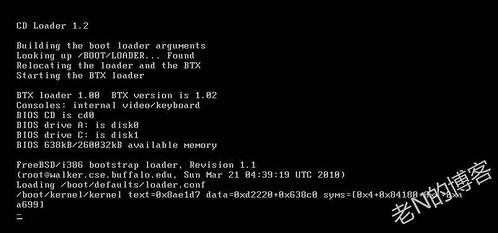 这里就默认选1吧 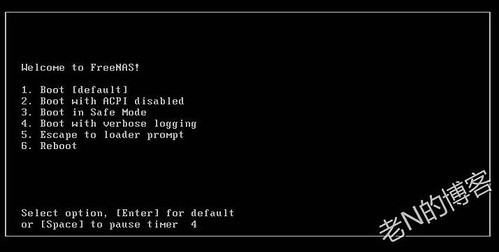 最后会停止这个界面,其实这已经是一个能用的FreeNAS系统了,我选择9) install/upgrade to hard drive/flash device, etc 把FreeNAS安装到硬盘上。 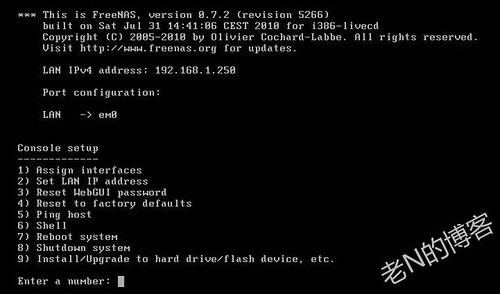 4. 下面的界面里我们选择3 install ‘full’ OS on HDD+ DATA +SWAP partition,来完整安装并分区你的硬盘。 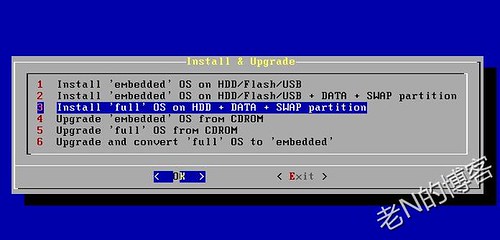 点OK 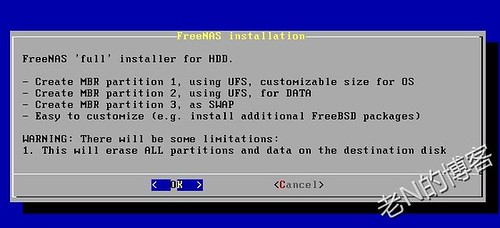 选择光驱(安装源)后,点ok 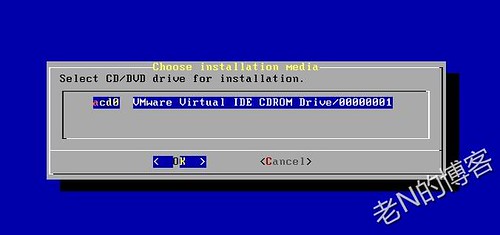 选择硬盘,继续Ok 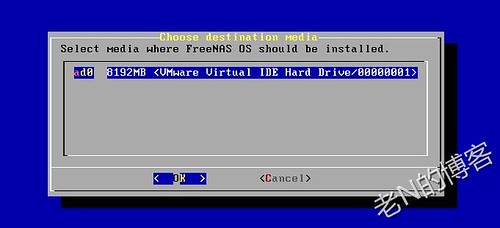 设置OS系统分区的空间大小,这个是测试版的系统所以需要至少380mb,一般正式版是128mb吧。 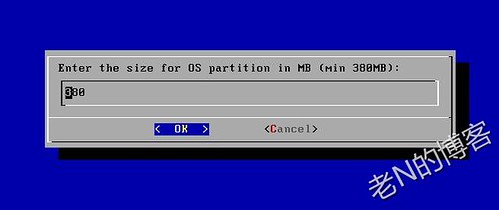 添加一个SWAP区,设置得和内存一样大吧(忘了截图了。。) 然后就开始安装了,几秒钟就搞定了! 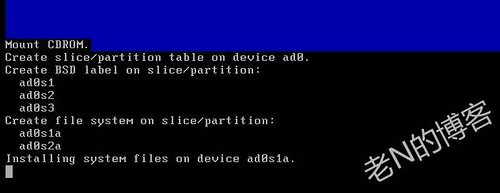 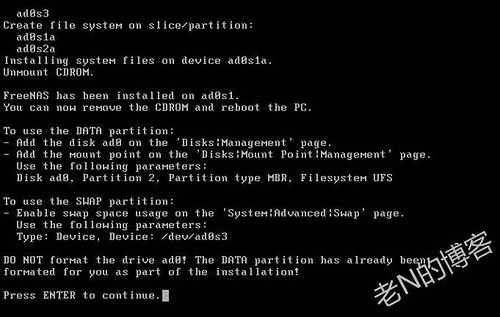 按回车接续,选exit,再选7 reboot system重启。 至此,我们已经完成了FreeNAS的安装部分。 5. 重启后,我们还在这台下载机上配置下网络,别忘了把网线连接到你的路由器上啊。 先1 assign interfaces 来选择网卡,如果只有一块的话就很简单了,基本如下图选 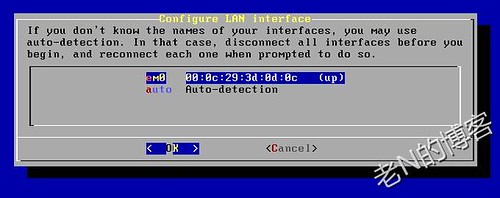 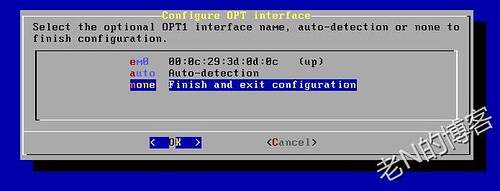 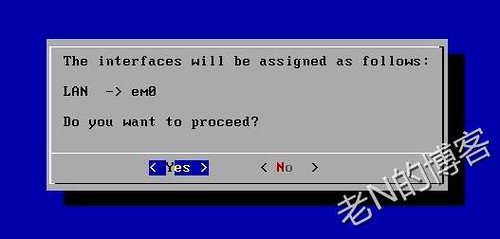 然后2 set LAN IP address,这里建议手动设置这台机器的IP地址,不要用DHCP了,如下图 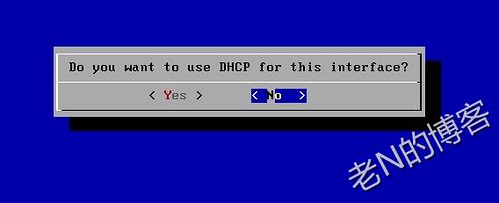 就用192.168.1.250,这个IP地址要在你的路由器范围内哦 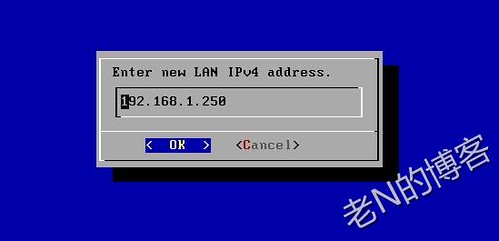 掩码范围就24吧,即255.255.255.0范围 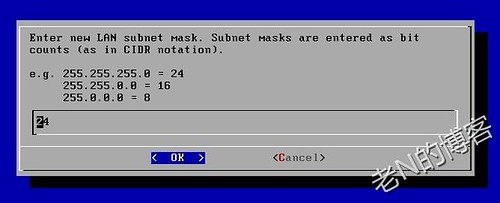 再填路由器的默认网关 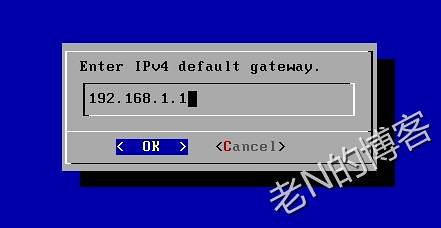 DNS服务器你可以自己设置(网上可以找找,google的、opendns的都行),我就用路由器了 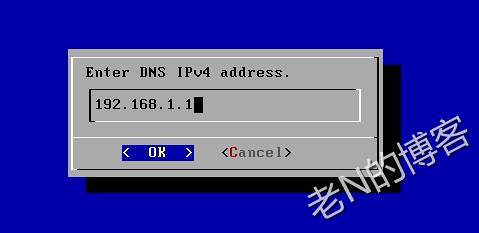 后面的IPv6,我们暂时不设置了,直接no,然后确定吧。获得weigui的地址 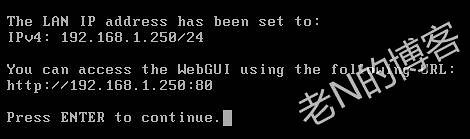 到这里,在下载机上面的设置已经全部完成了!后面我们需要在WebGUI下做设置。也就是说,现在可以重启下载机,拔掉键盘、光驱和显卡了! 6. 我们来到你平时常用的电脑,打开浏览器输入http://192.168.1.250:80 ; 默认用户名/密码:admin/freenas 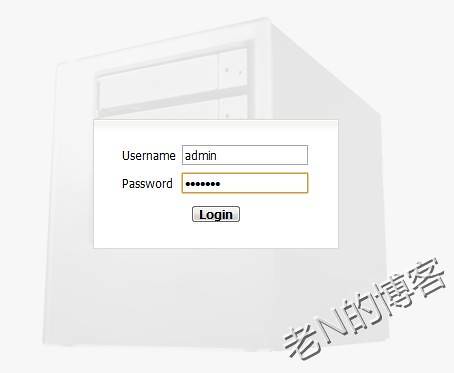 新版的FreeNAS主界面如下: 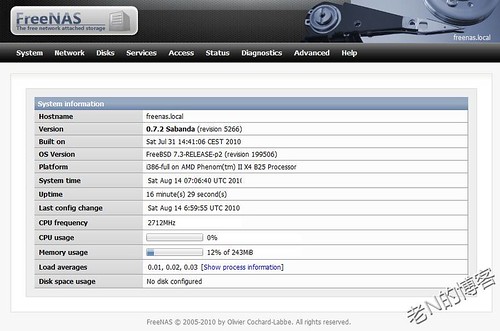 /p> /p> 在导航栏system中选general,将中间的语言(language)改成中文Chinese Simplified,然后保存。这样我们能看到大致的中文界面了。 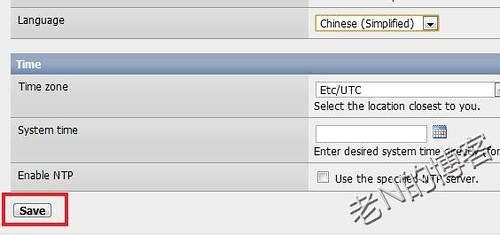 7. 我们现在所要做的是挂载你硬盘,以作下载储存。(安装系统是已经将硬盘分为了3个区,OS区已经自动挂载了,SWAP和储存区需要手动挂载) 先选择硬盘-管理,点击右侧 + 号 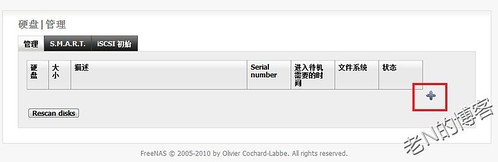 选择你的硬盘,可以选开启S.M.A.R.T.,如果只有一块硬盘的话,下面不用格式化了。然后点添加。 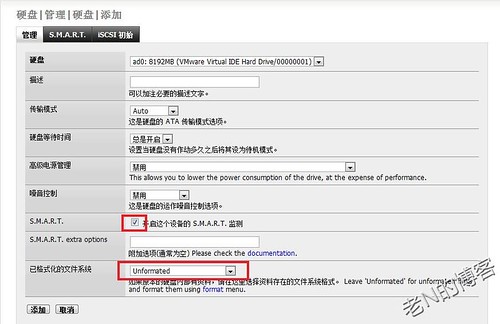 别忘了点 应用更改 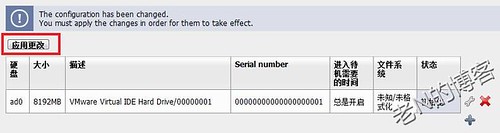 再进入硬盘-挂载点,点+号 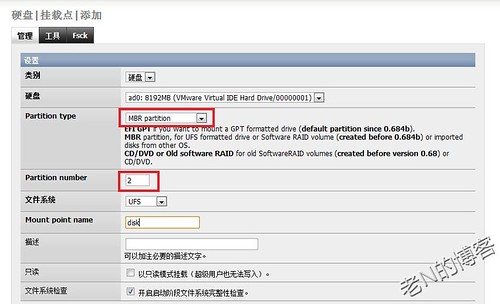 选择刚才的硬盘,选MBR partition,然后Partition number 必须是2(1是OS分区啦),再随意填个挂载点的名字,我就用disk了。底下添加,外头应用更改。 这样硬盘分区就挂在了 /mnt/disk下了 8. 最后我们来开启BT的服务吧!FreeNAS自带的BT客户端是Transmission,现在用的是1.93版本。找到服务-BitTorrent。 勾选右上角的“启动”,指定一下下载到哪个目录吧,我选择在 /mnt/disk/BT,BT这个目录请你手动创建。其他基本不动了,底下选保存并重启服务。 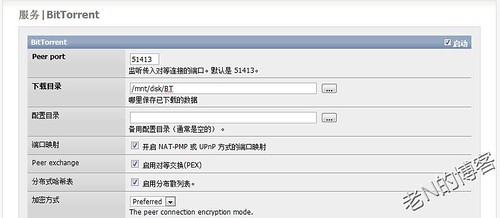 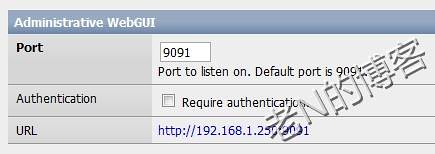 9. Transmission 也有webgui界面,默认的端口是9091,我们进入瞧一瞧 用户名/密码和freenas一样。 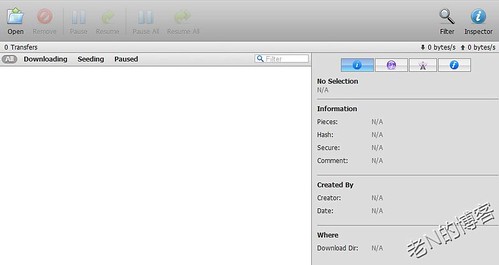 其他就先不多说了,大家可以再交流么~~ 最后上个我的下载机的图  来自个人小博客:http://neolee.com/pc/freenas-install-and-use-1-bittorrent/ |
|
|
|
人生就像罚点球~
|
|
学人混TTG
|
|
本帖最后由 bigpineapple 于 2010-8-29 17:54 编辑
下载客户端是什么 小型BSD跑个DL驴? 看不见图阿 |
|
学人混TTG
|
 9月21更新DSM7.2.2AME完美解码!解决Survei27637 人气#黑白群晖
9月21更新DSM7.2.2AME完美解码!解决Survei27637 人气#黑白群晖 最新版Surveillance Station 9.2.0-11289支12527 人气#黑白群晖
最新版Surveillance Station 9.2.0-11289支12527 人气#黑白群晖 蛇油snakeoil一机搞定Roon、jRiver、LMS三2849 人气#黑白群晖
蛇油snakeoil一机搞定Roon、jRiver、LMS三2849 人气#黑白群晖 丢掉OPENWRT旁网关。ESXi下实现iKuai+OP双7072 人气#黑白群晖
丢掉OPENWRT旁网关。ESXi下实现iKuai+OP双7072 人气#黑白群晖